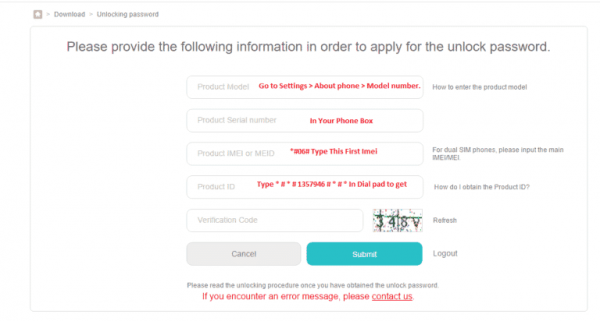Huawei Mate 10 – одно из последних флагманских устройств китайского мобильного гиганта Huawei. Он оснащен колоссальными 128 ГБ встроенной памяти, 6 ГБ оперативной памяти и новейшим восьмиядерным процессором Hisilicon Kirin 970. Те, кому посчастливилось владеть этим монстром, могут задаться вопросом « как получить root права на Huawei Mate 10? », и это руководство проведет вас через все шаги.
процедура немного сложна, поскольку устройства Huawei всегда поставляются с заблокированными загрузчиками – к счастью, Huawei предлагает простой способ разблокировать загрузчик через свой веб-сайт.
Предупреждение. Разблокировка загрузчика и рутирование любого устройства сопряжены с определенными рисками, например с программным блокированием телефона. Убедитесь, что у вас есть полная резервная копия Nandroid вашего устройства, или стандартная ПЗУ/прошивка для вашего устройства, сохраненная где-то на вашем компьютере. Разблокировка загрузчика удалит все ваши пользовательские данные, поэтому убедитесь, что у вас есть резервные копии всех важных файлов с телефона !!
Требования:
- ADB & Fastboot (см .: Как установить ADB в Windows)
- FunkyHuawei Tool
- Действительная учетная запись Huawei, которая вошла в ваш Huawei Mate 10
Предварительные требования/разблокировка загрузчика Huawei Mate 10
- Сначала вам нужно включить OEM-разблокировка и USB-отладка в параметрах разработчика. Чтобы включить параметры разработчика, перейдите в «Настройки»> «О телефоне»> нажмите «Номер сборки» 7 раз, пока он не подтвердит, что режим разработчика активирован. Теперь вы можете перейти в Параметры разработчика и включить вышеупомянутые настройки.
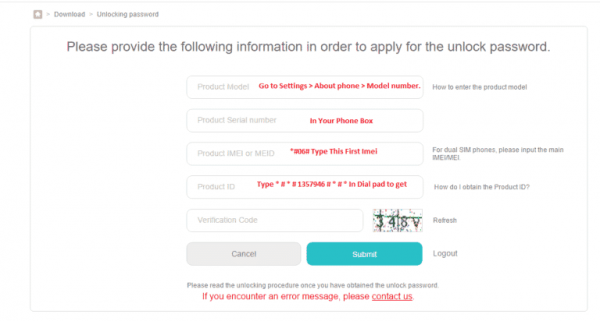
- Теперь перейдите к Huawei Страница приложения для разблокировки загрузчика, войдите в свою учетную запись ( или создайте ее ) и примите соглашение о разблокировке ( Huawei не несет ответственности, если вы блокируете свое устройство и т. Д.) .
- Введите всю необходимую информацию о вашем устройстве на странице приложения – вам понадобится ваш IMEI, номер модели и т. д. Затем нажмите Commit кнопку.
- Вы получите диалоговое окно, в котором будет указан ваш ключ разблокировки. Вам нужно будет записать это и сохранить в безопасности.
- Теперь подключите Huawei Mate 10 к компьютеру через USB, и, если вы выполнили первый шаг по включению отладки по USB, вы сможете получите диалоговое окно на экране вашего телефона с вопросом, хотите ли вы авторизовать свой компьютер как устройство ADB. Конечно, согласитесь с этим.
- Теперь перейдите в папку ADB на вашем компьютере, удерживайте Shift + правый щелчок и выберите « Открыть командный терминал здесь» . Это запустит командную строку, которая на самом деле является консолью ADB.
- Теперь, чтобы убедиться, что консоль ADB правильно распознает ваше устройство, введите в командной строке: adb devices
- На консоли должен отображаться серийный номер вашего устройства.. В противном случае вам может потребоваться переустановить или выполнить некоторые действия по устранению неполадок в вашей установке ADB ( выходит за рамки этого руководства) .
- Если ADB успешно отобразил ваш телефон подключения, вы можете продолжить и ввести: adb reboot bootloader
- Ваш Huawei Mate 10 должен перезагрузиться в режиме Fastboot, поэтому, как только это произойдет, введите в консоль ADB : fastboot oem unlock XXXXXXXXXXXXXXX [замените X на код разблокировки, который вы получили от Huawei)
- На вашем телефоне появится диалоговое окно подтверждения, так что согласитесь продолжить с процессом разблокировки. На этом этапе пользовательские данные вашего телефона будут полностью удалены, как при сбросе к заводским настройкам.
- Когда процесс будет завершен, ваш телефон перезагрузится до исходных настроек, как при открытии устройства для первый раз. Просто настройте все это и снова пройдите процесс включения USB-отладки в параметрах разработчика, но вы можете пропустить большую часть работы с учетной записью, так как позже вы просто будете делать это снова после рутирования устройства.
- После того, как вы снова включите отладку по USB, вернитесь в консоль ADB и введите: adb reboot bootloader
- Итак, мы вернулись в Fastboot Mode, и вы можете закрыть консоль ADB на своем компьютере.
Получение root-прав на Huawei Mate 10
- Запустите «FHMate10Tool.exe», который вы загрузили из раздела «Требования» этого руководства.
- Вам будет предложено 5 вариантов, первый из которых – «Получите root-права на Mate 10». Введите 1 и нажмите ENTER, чтобы выбрать это.
- После нескольких диалоговых окон (просто продолжайте) начнется процесс рутирования. Когда все будет готово, ваш телефон перезагрузится к экрану начальной настройки снова , но SuperSU будет установлен.
- Теперь вы можете приступить к настройке вашего телефон, как обычно, со всеми вашими учетными записями, безопасностью и пользовательскими данными, так как это конец руководства. Наслаждайтесь рутированным Huawei Mate 10!
Только для рутинга Huawei Mate 10 Lite!
- Выполните те же действия для разблокировки загрузчика, что и обычный Huawei Mate 10.
- Загрузите TWRP и SuperSU ЗДЕСЬ.
- Скопируйте SuperSU в хранилище Micro SD вашего телефона, и поместите файл TWRP .img в каталог ADB & Fastboot на вашем компьютере.
- Перезагрузитесь в режим fastboot через ADB и введите эту команду: fastboot boot twrp-mate10-lite .img
- Ваш Huawei Mate 10 Lite загрузится в TWRP, поэтому в главном меню TWRP перейдите в Terminal.
- Теперь введите на своем телефоне в терминал TWRP: echo «systemless = true»/data/.supersu
- Отметьте нижний правый угол, перейдите вернитесь в главное меню TWRP и выберите Установить .
- Найдите SuperSU.zip, который вы скопировали на SD-карту, выберите его, а затем смахните, чтобы прошить на ваше устройство.
- Когда оно будет прошито, перезагрузите Huawei Mate 10 Lite.. Теперь вы рутированы с помощью SuperSU. Обратите внимание, что TWRP НЕ УСТАНОВЛЕН на вашем устройстве, мы использовали его только как временную консоль на вашем телефоне. TWRP для Huawei Mate 10 Lite все еще находится в стадии бета-тестирования, поэтому не рекомендуется устанавливать его новым пользователям. ( Продолжайте, если вы смелы/опытны)